データ + 通話プラン
iPhoneに eSIM をインストールする (データと通話)

まず、Wi-Fiでインターネットに接続してください。 eSIMのインストール中に少量のデータ使用が必要です。Wi-Fiに接続されているときにeSIMを追加してください。
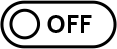
二重請求を避けるため、既存のプランのデータ設定をオフにしてください。
データ + 通話eSIMのご案内
1. QRコードをスキャンします
設定 > モバイル通信 > eSIMを追加します
(セルラープランを追加します) > QRコードを使用します > QRコードをスキャンします
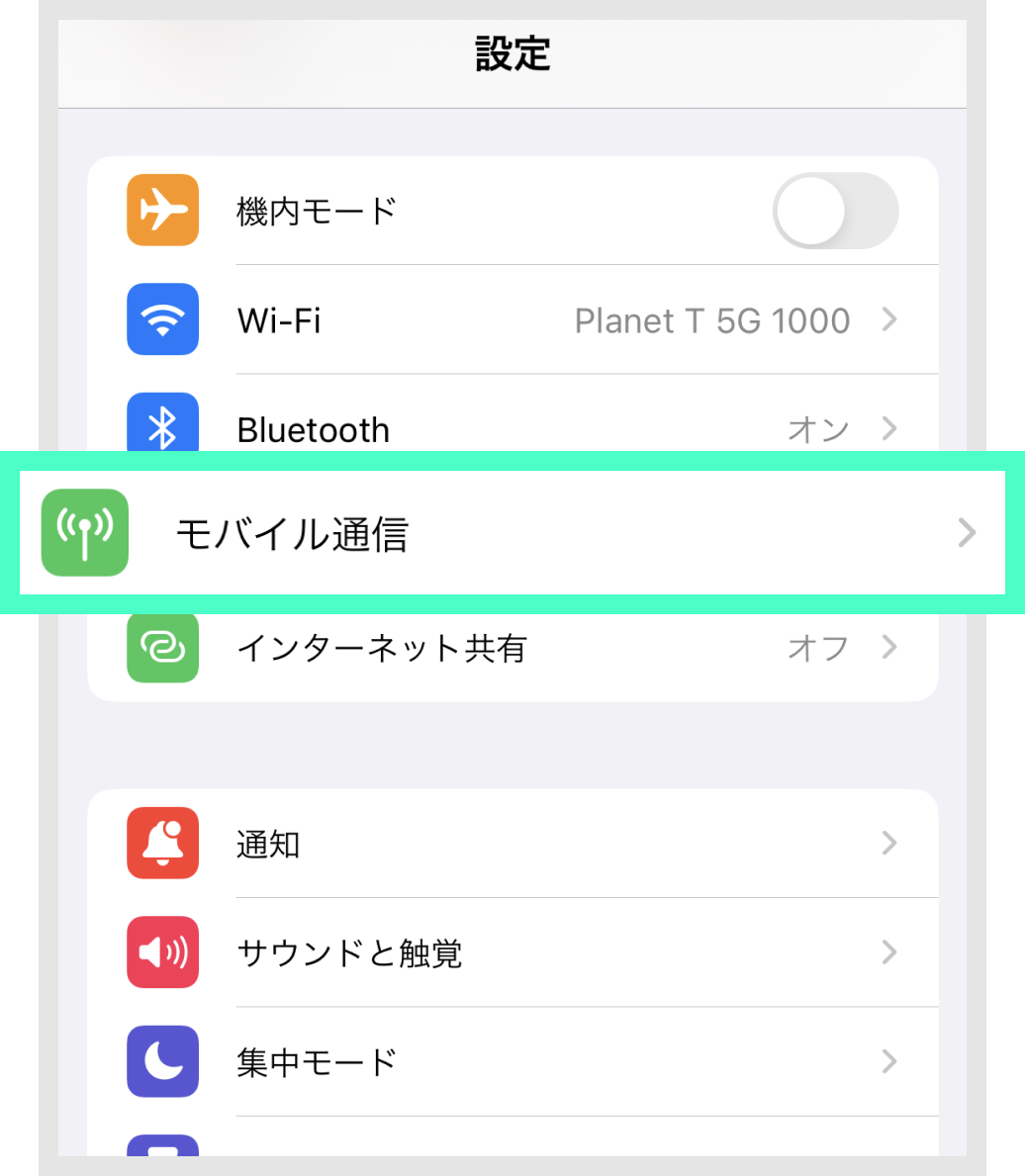
モバイル通信 を選択します
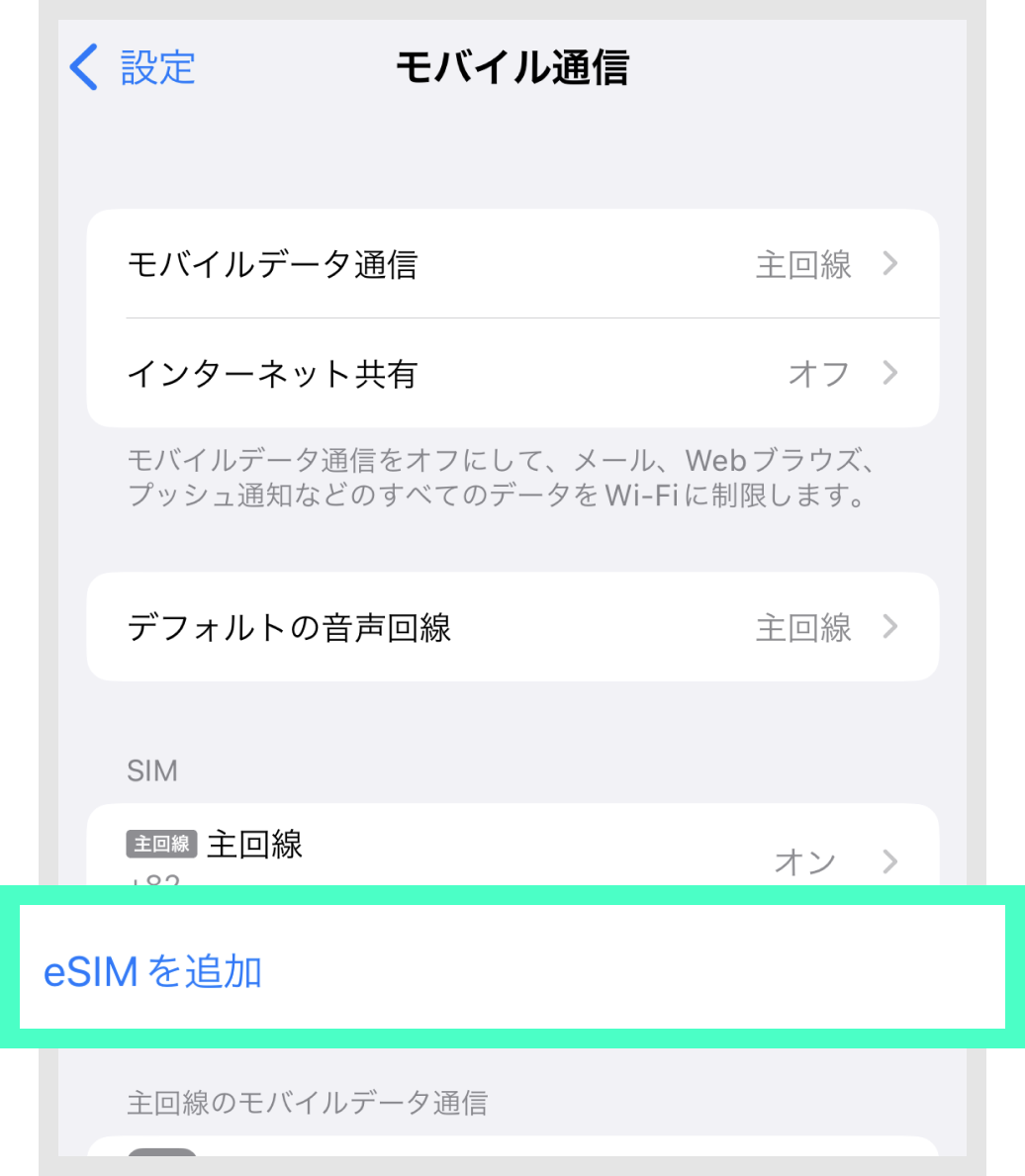
eSIMを追加 を選択します
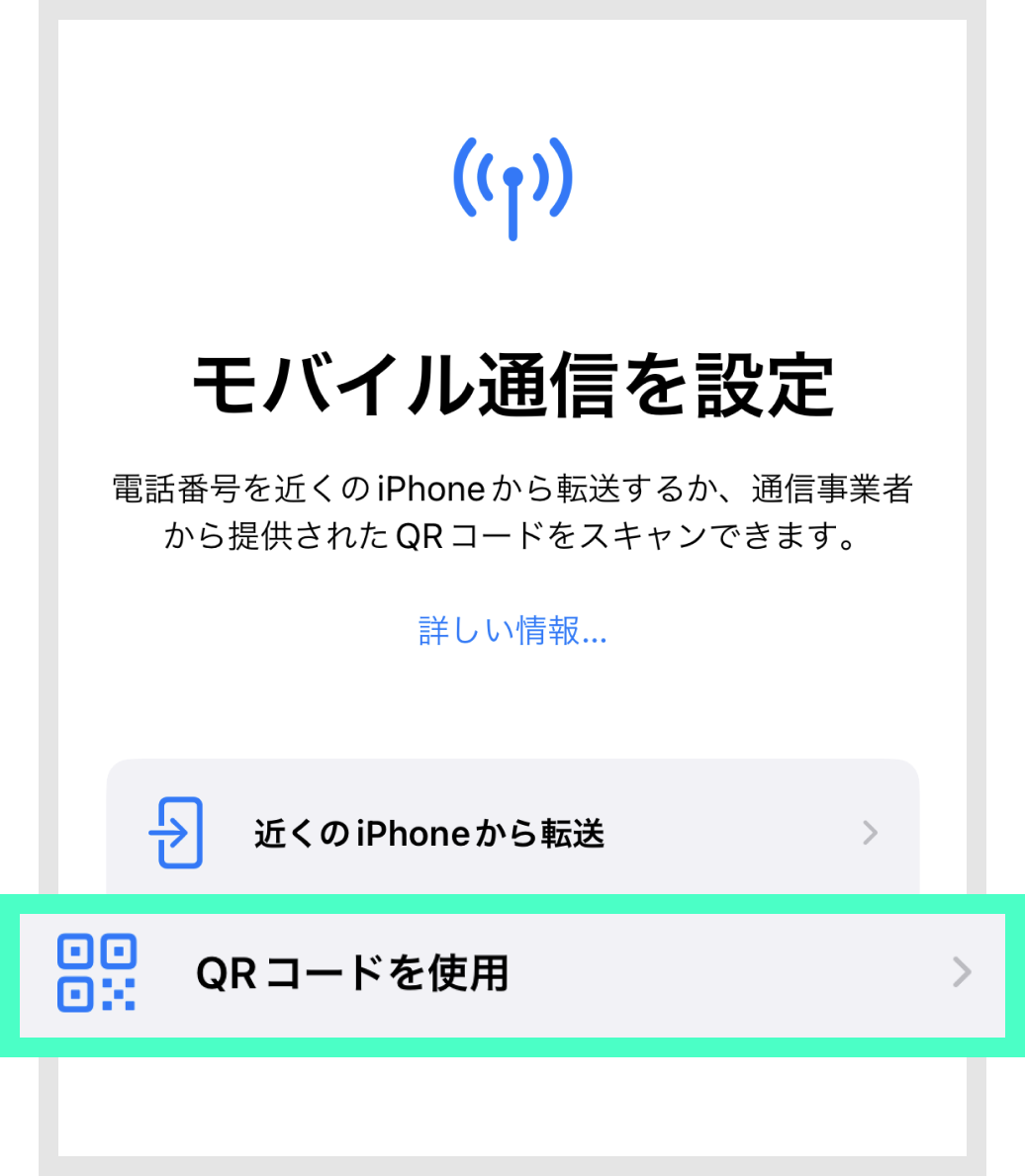
QRコードを使用 を選択します
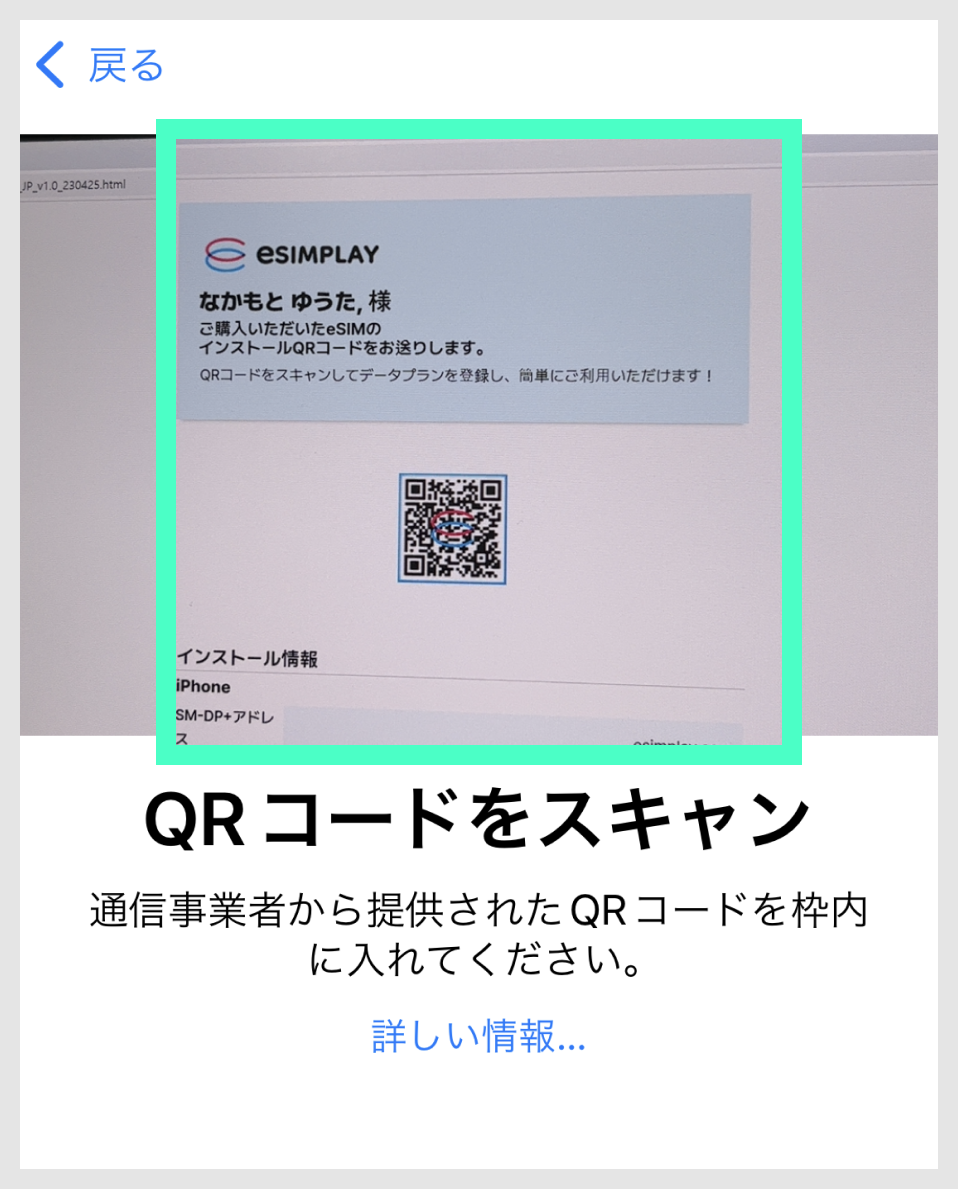
QRコードはメールまたはesim.co.jpのアカウントから入手できます。
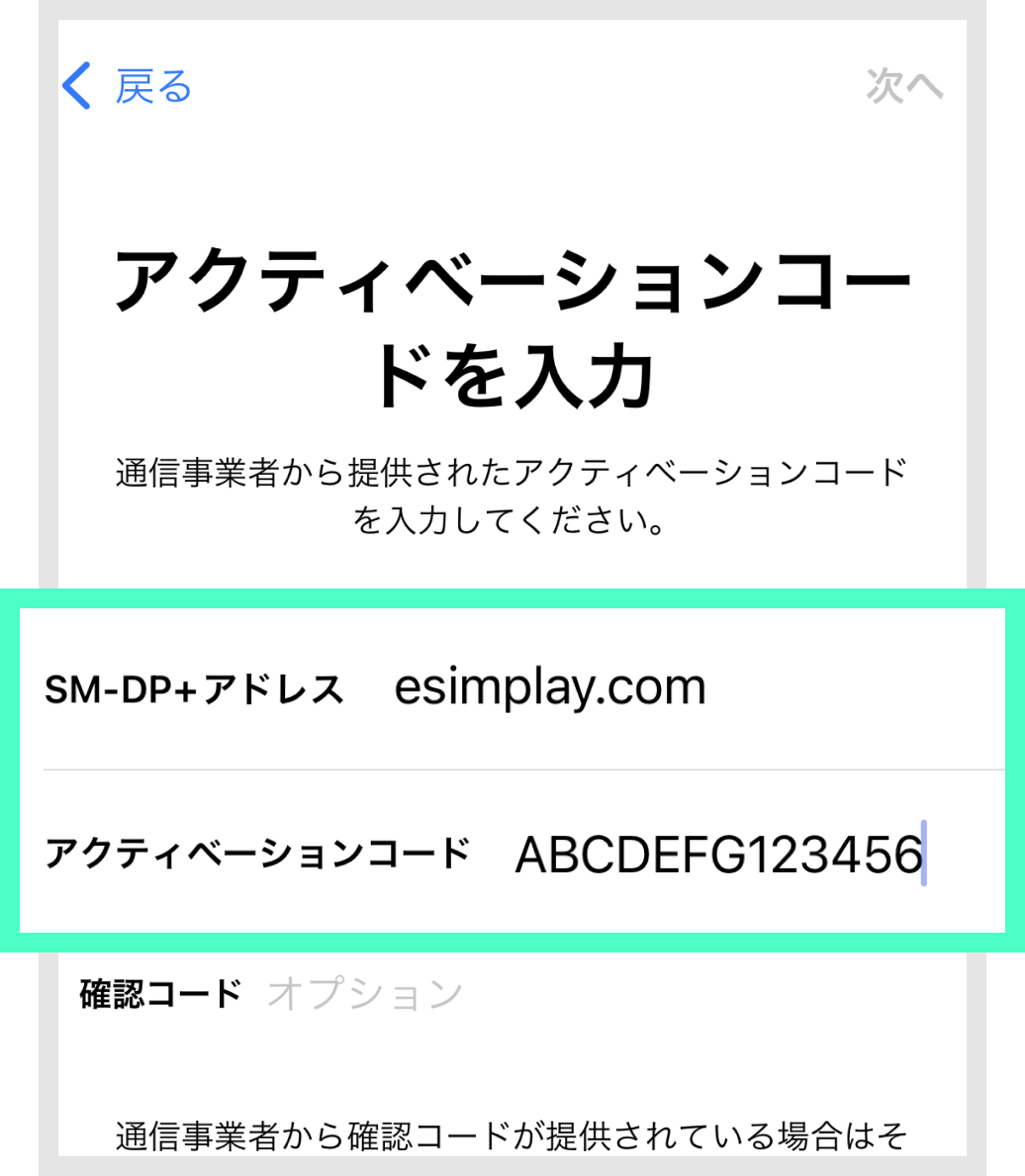
SM-DPアドレス及びアクティベーションコードを入力します
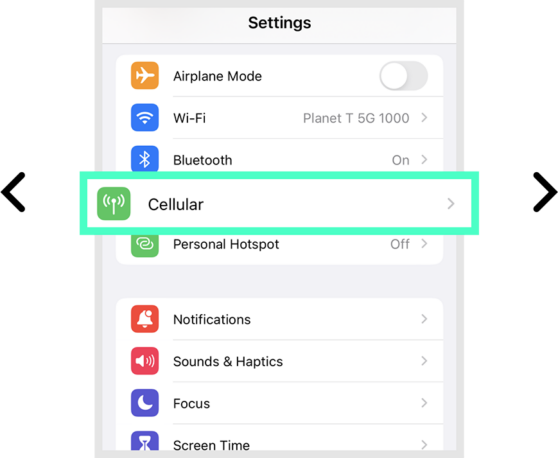

Tip!
QRコードをスキャンするデバイスがない場合は、 2番目のステップで[詳細を手動で入力]を選択し、バウチャーにある[SM-DP+アドレス]と[アクティベーションコード]を入力できます (コピー&ペーストで正確な入力が可能です。
2. eSIM登録
以下のようにeSIMアクティベーション画面が表示されたら、[継続]ボタンを押してeSIMを登録してください。
このプロセスには約3分程度かかる場合があります。 途中で画面を切り替えたり、eSIMを削除しないで最後まで進めてください。 *eSIMを削除すると、再インストールや使用はできません。
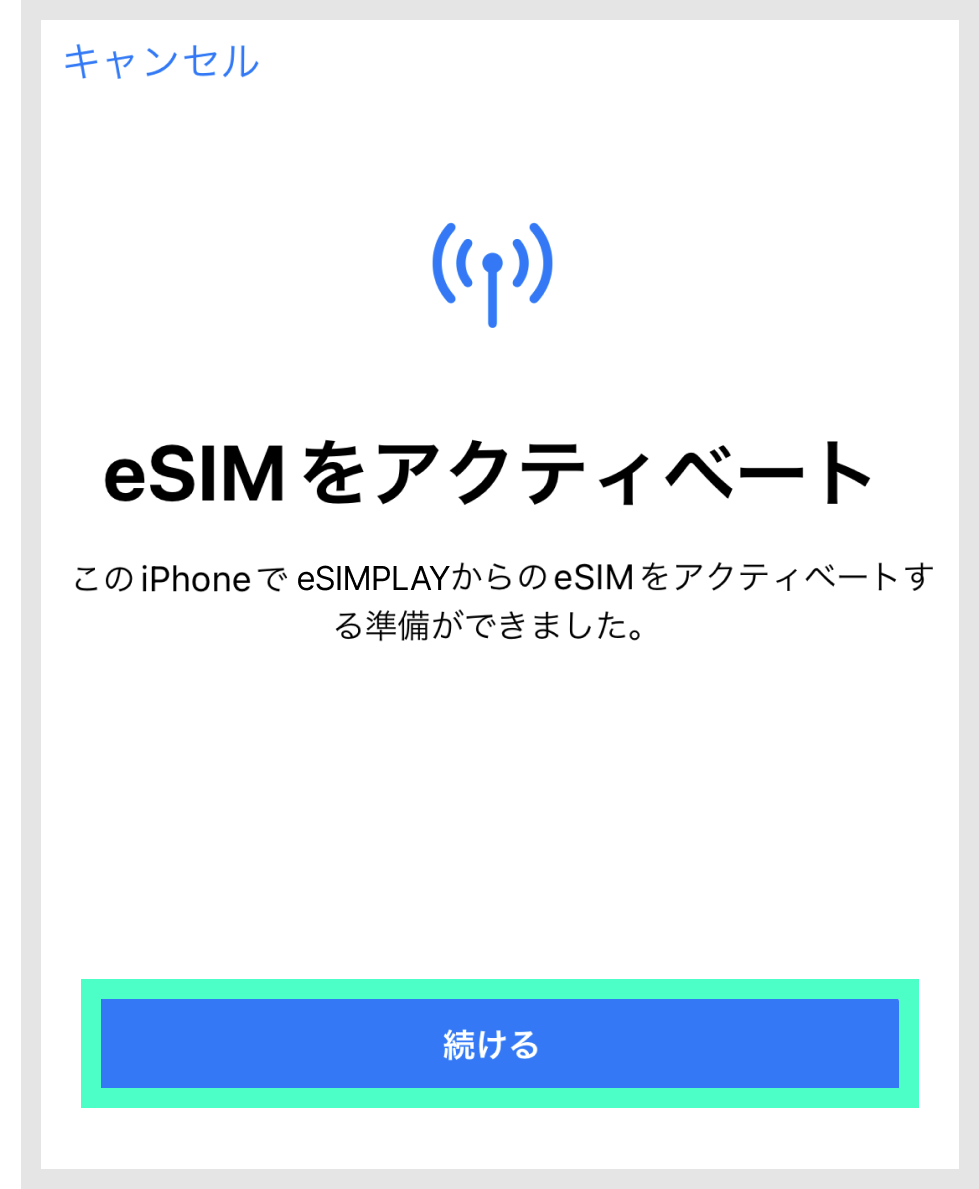
続ける を選択します
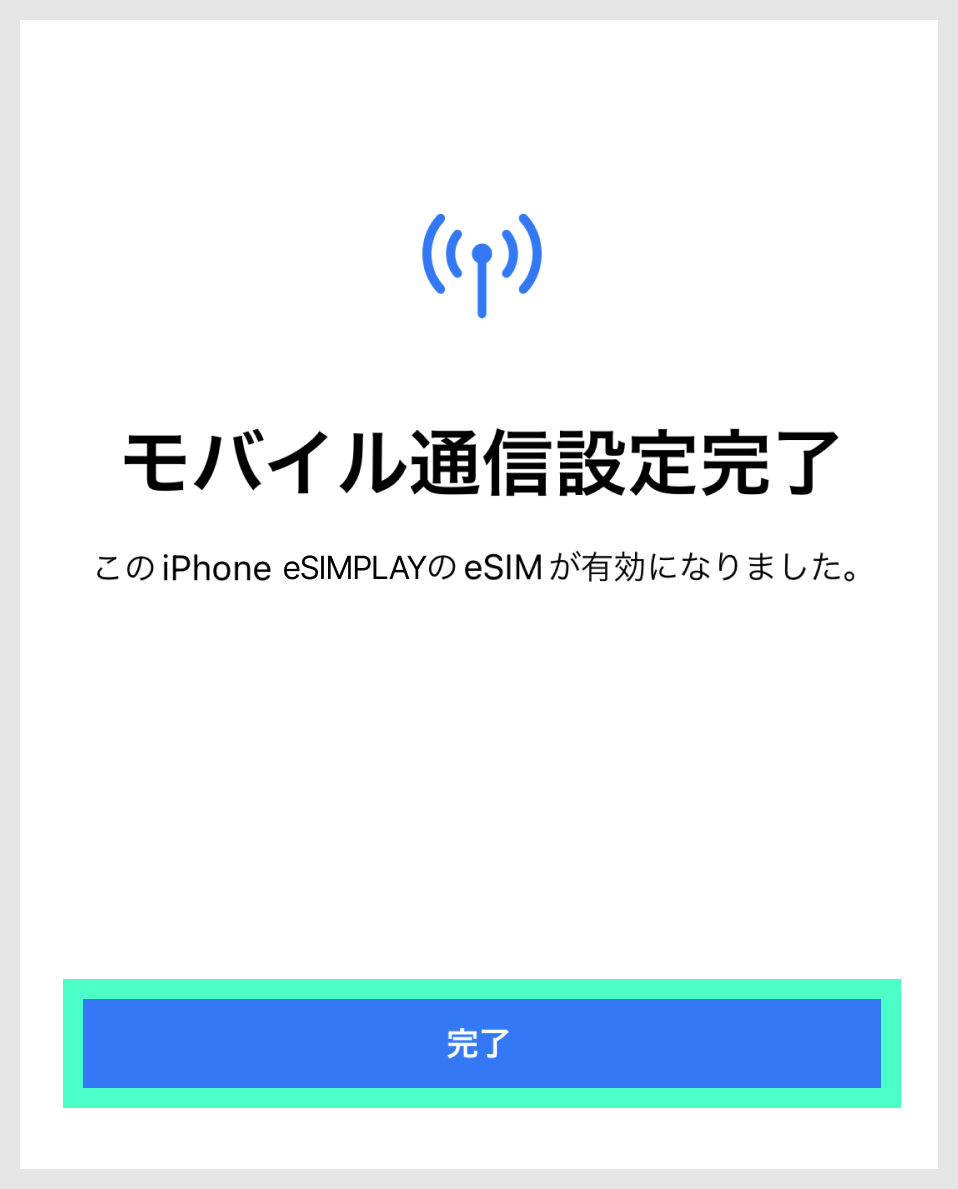
完了 を選択します
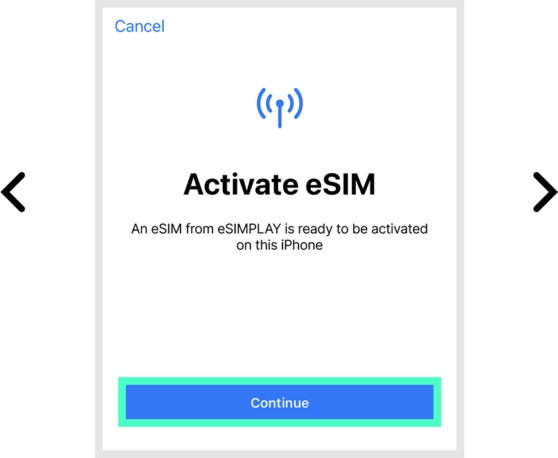
3. データプラン設定
プラン名、データ、スマートフォン回線を設定するステップです。
以下のイメージように設定してください。

続ける を選択します
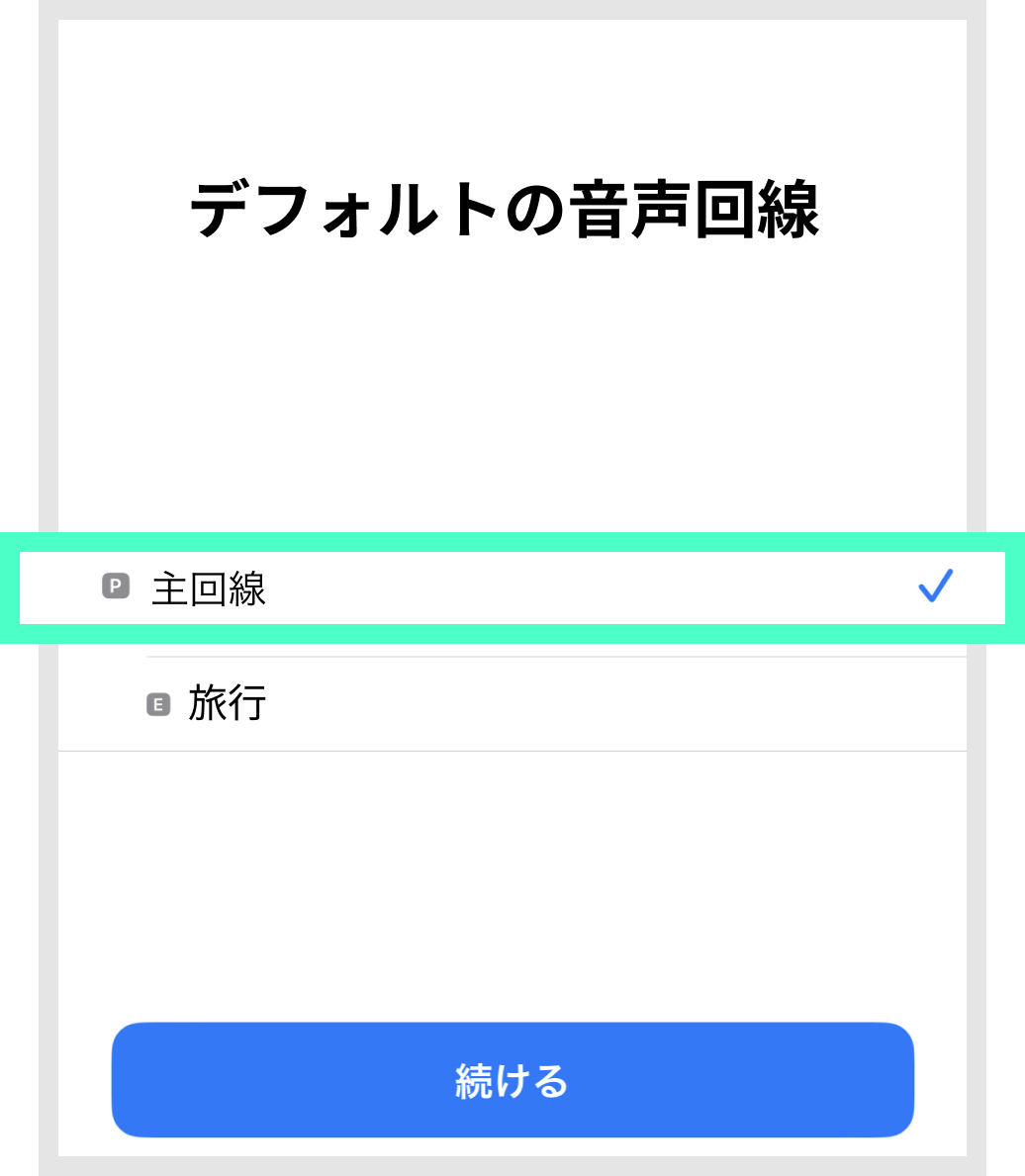
主回線 を選択します
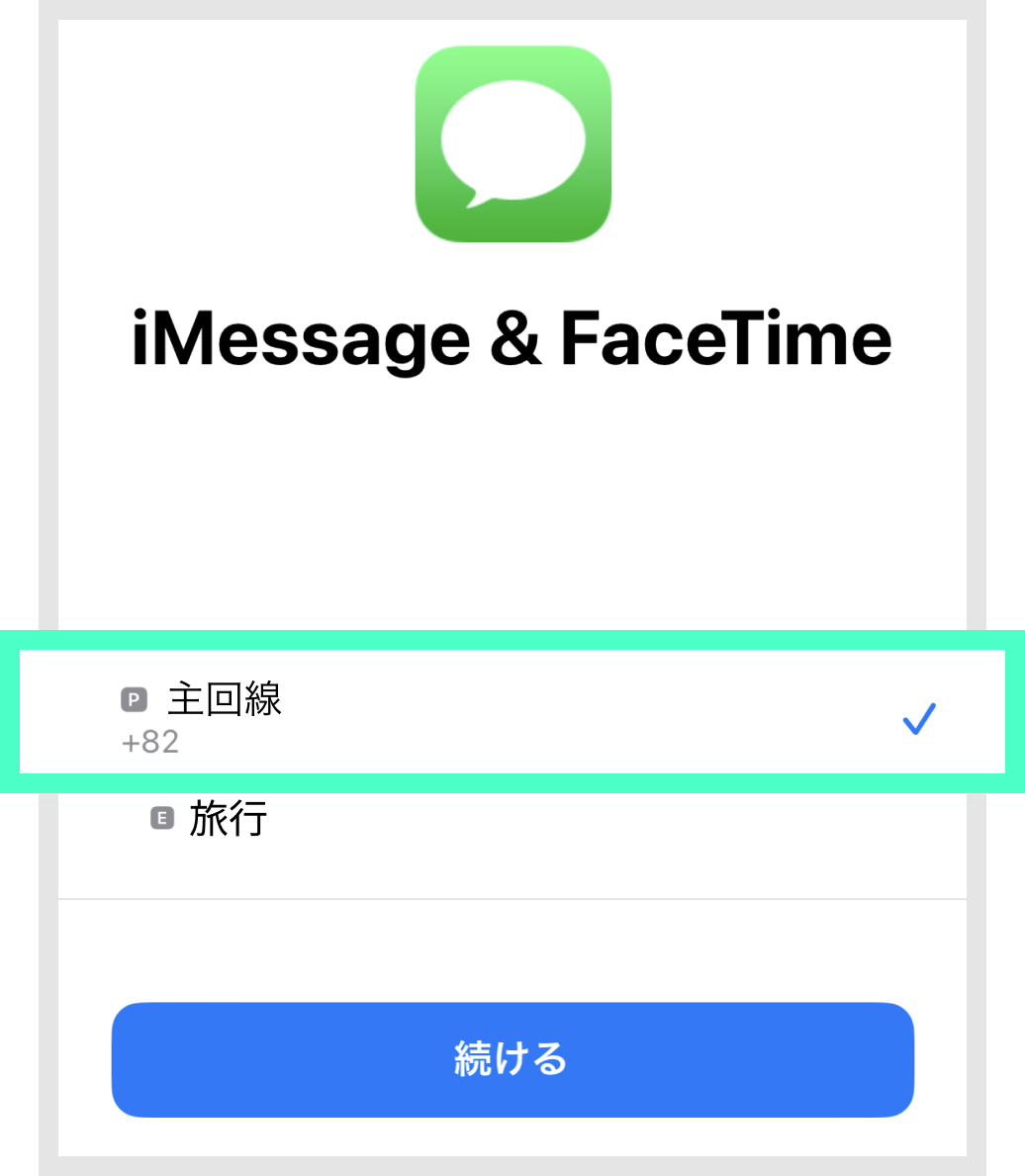
主回線にチェックが入っていることを確認します
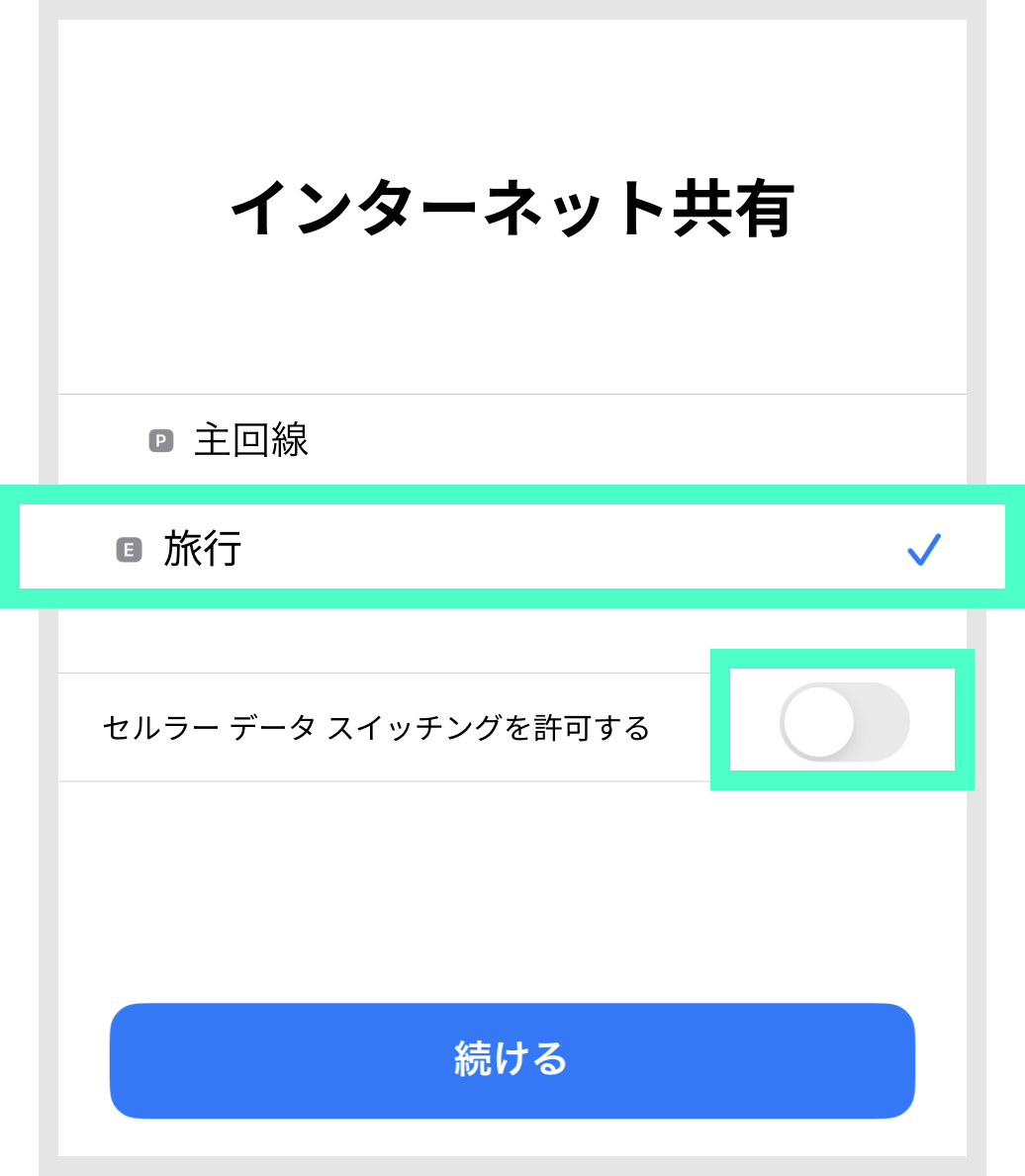
旅行 にチェックを入れて、セルラーデータスイッチングを許可する のチェックを外してください
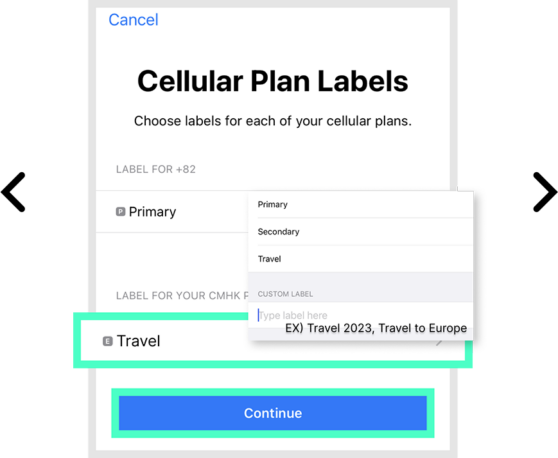
*Plan label = plan name! To avoid confusion, please create a travel name for eSIM
4. 設定の確認
eSIMを選択してからデータローミングをONにします。
*ただし、[ローカルeSIM]の場合、そのエリアではローミングをオンにする必要はありません。 (ローカルeSIMは商品名に[ローカル]と表示されます)
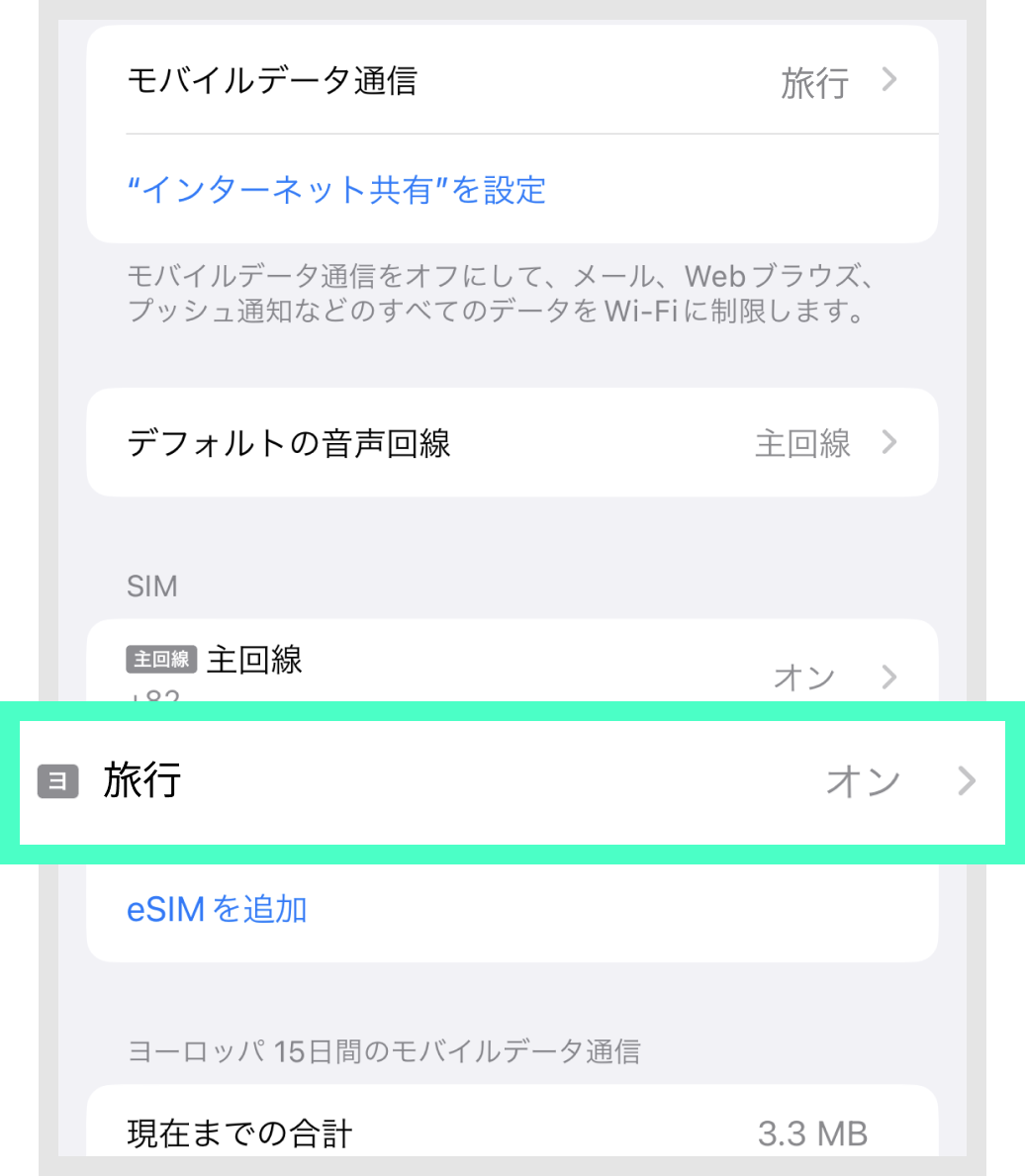
旅行 を選択します
*ここでは旅行と表示されていますが、違う表示の場合もあります
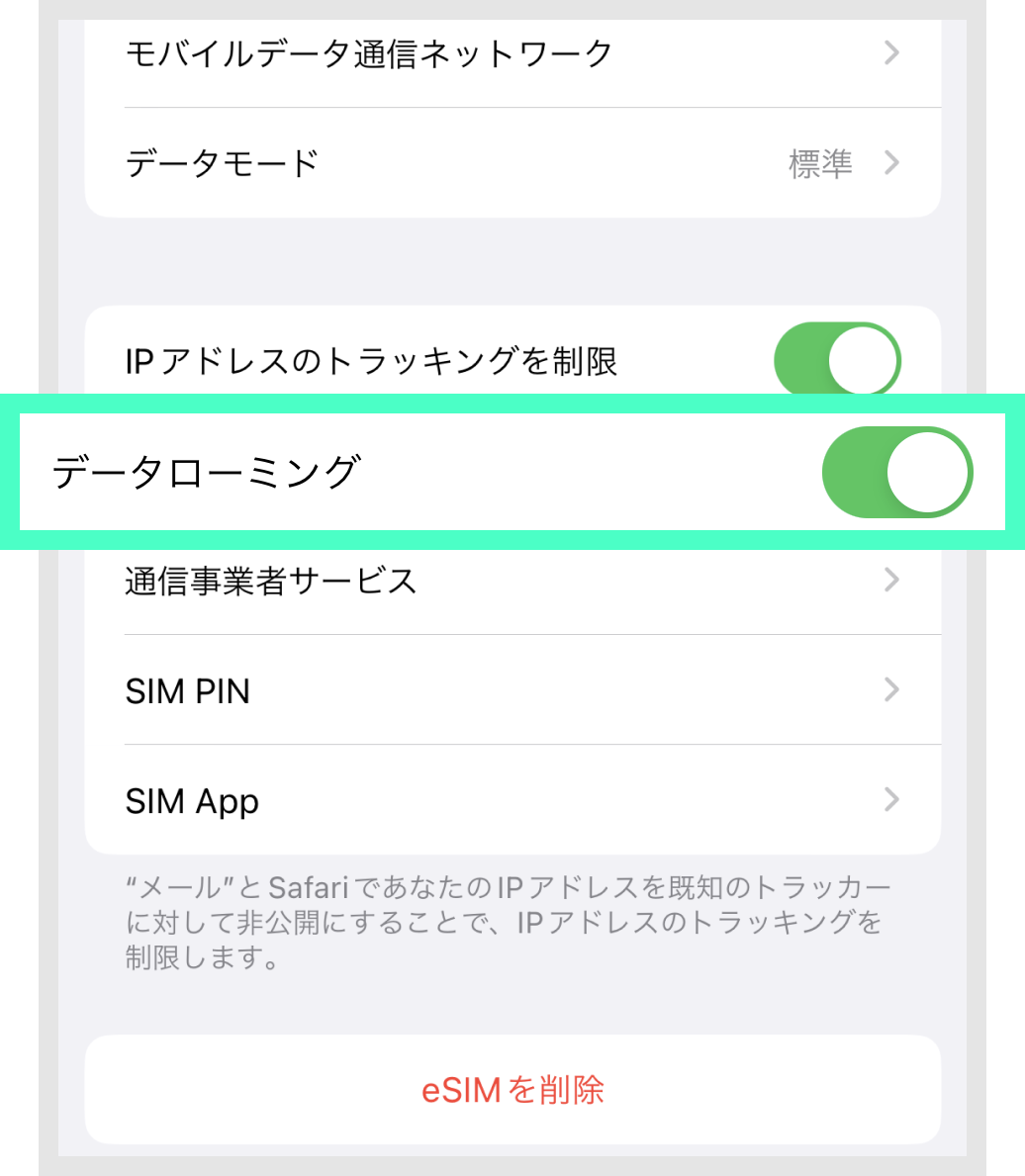
データローミング をオンにします
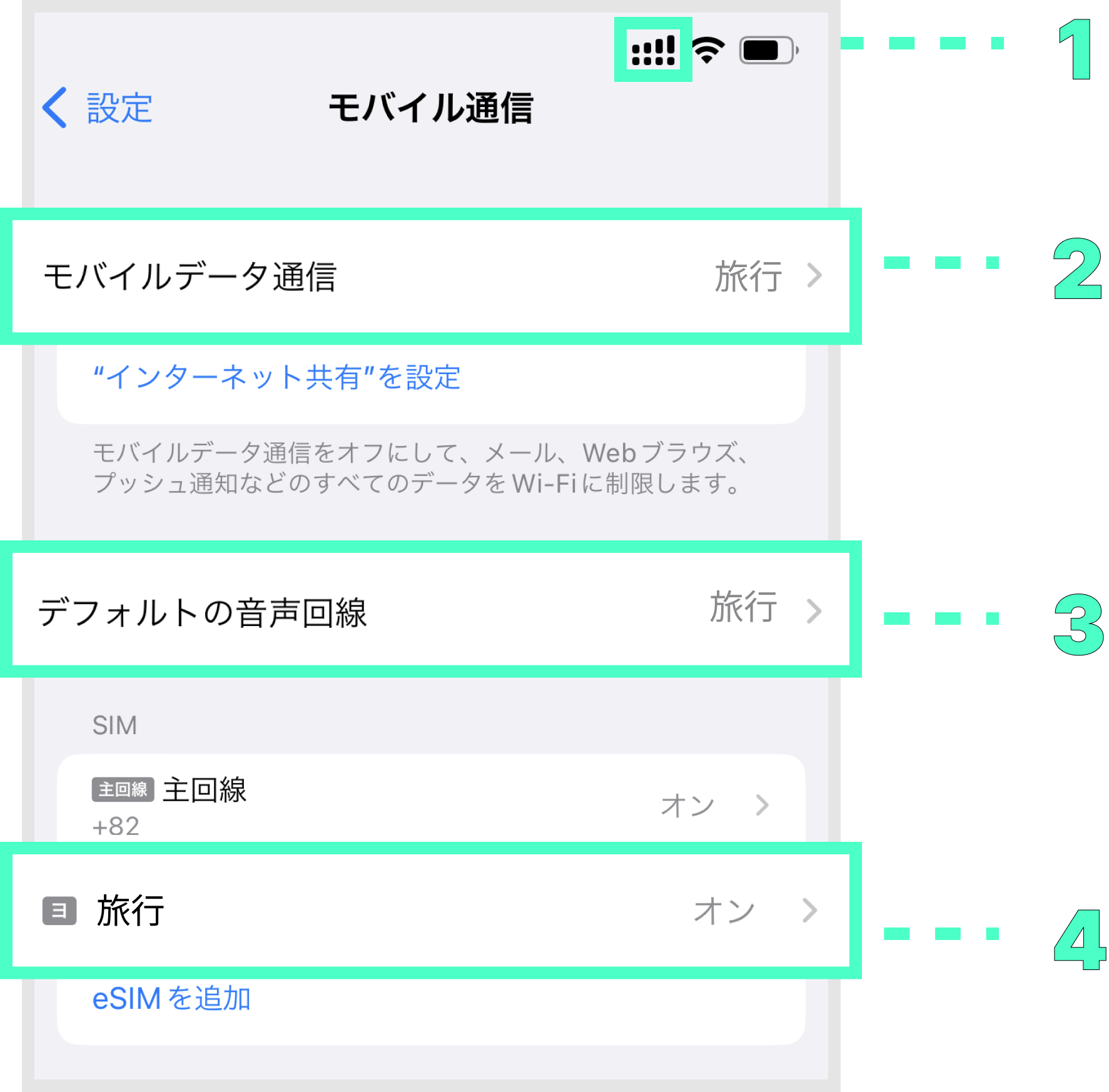
画像のとおりなっているか確認してください
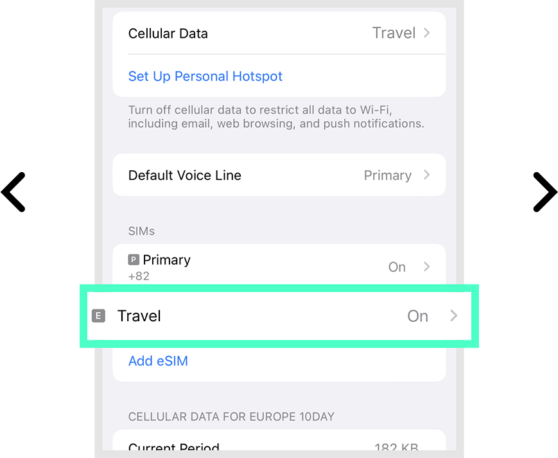
Finally, please check that steps 1-4 are set as follows.
Step 1: When the eSIM is properly connected to the network, it appears as two signal bars.
電話番号の確認方法
設定 > モバイル通信> eSIMを選択 > 自分の番号を選択
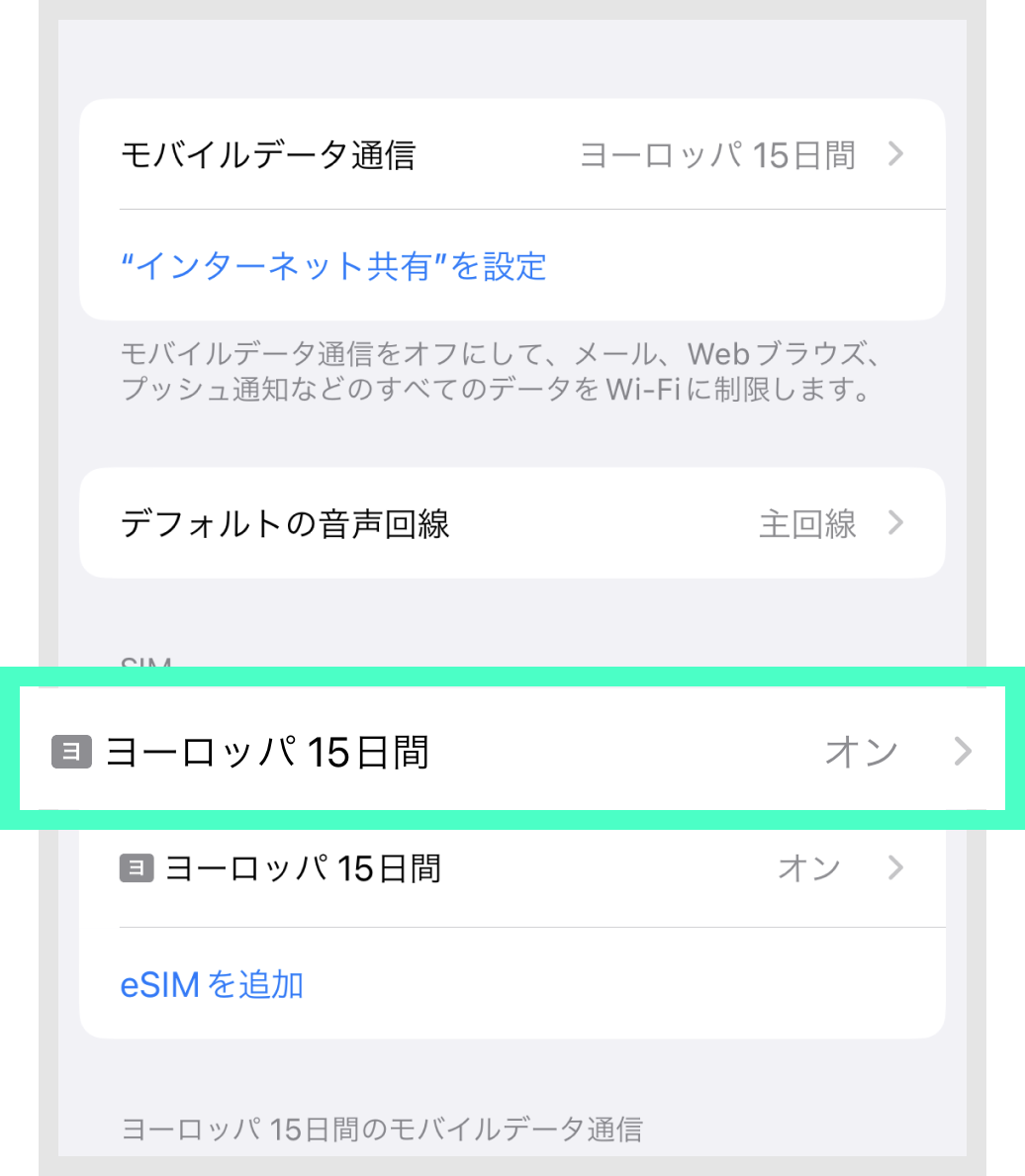
eSIMを選択
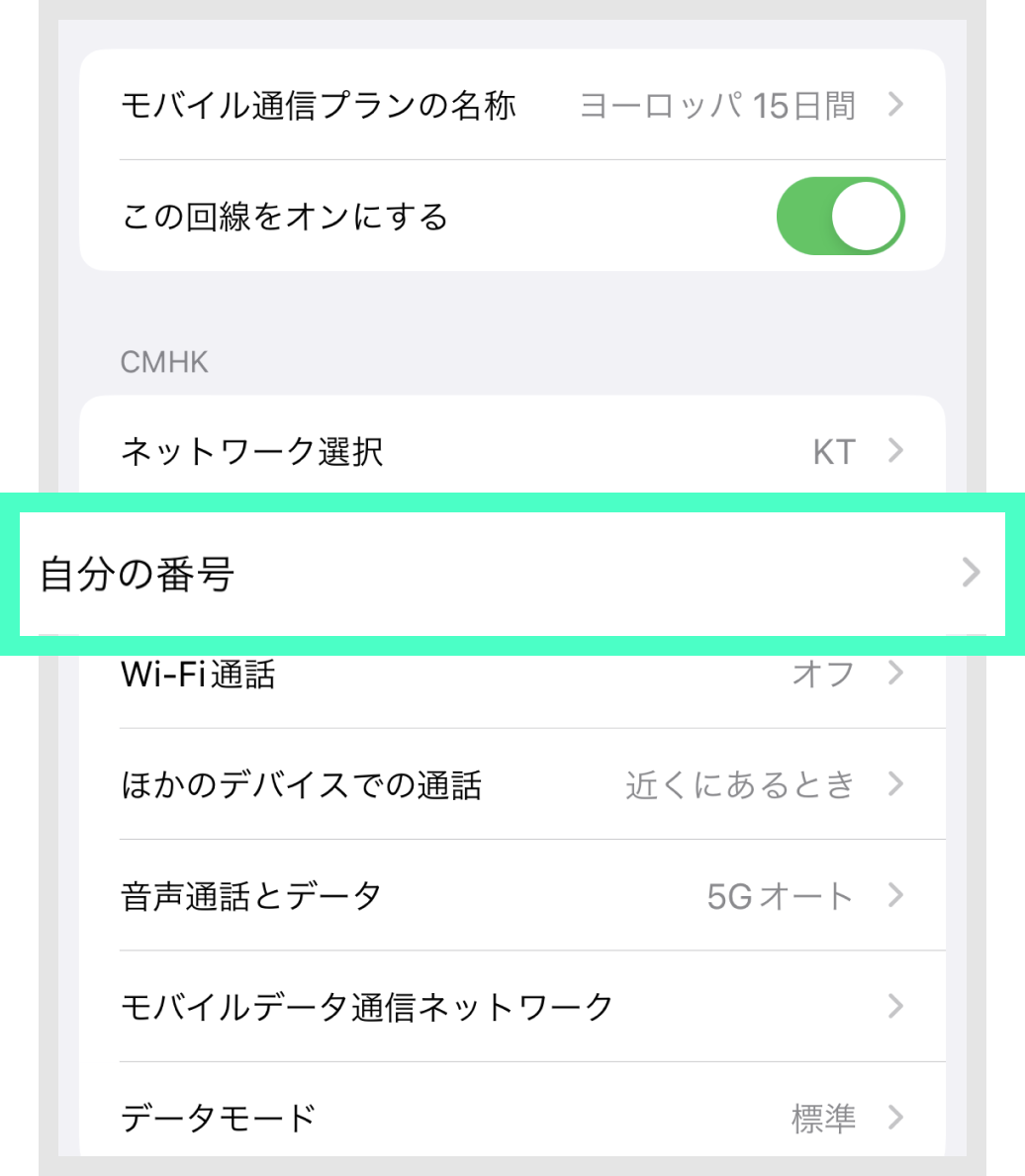
自分の番号 を選択します
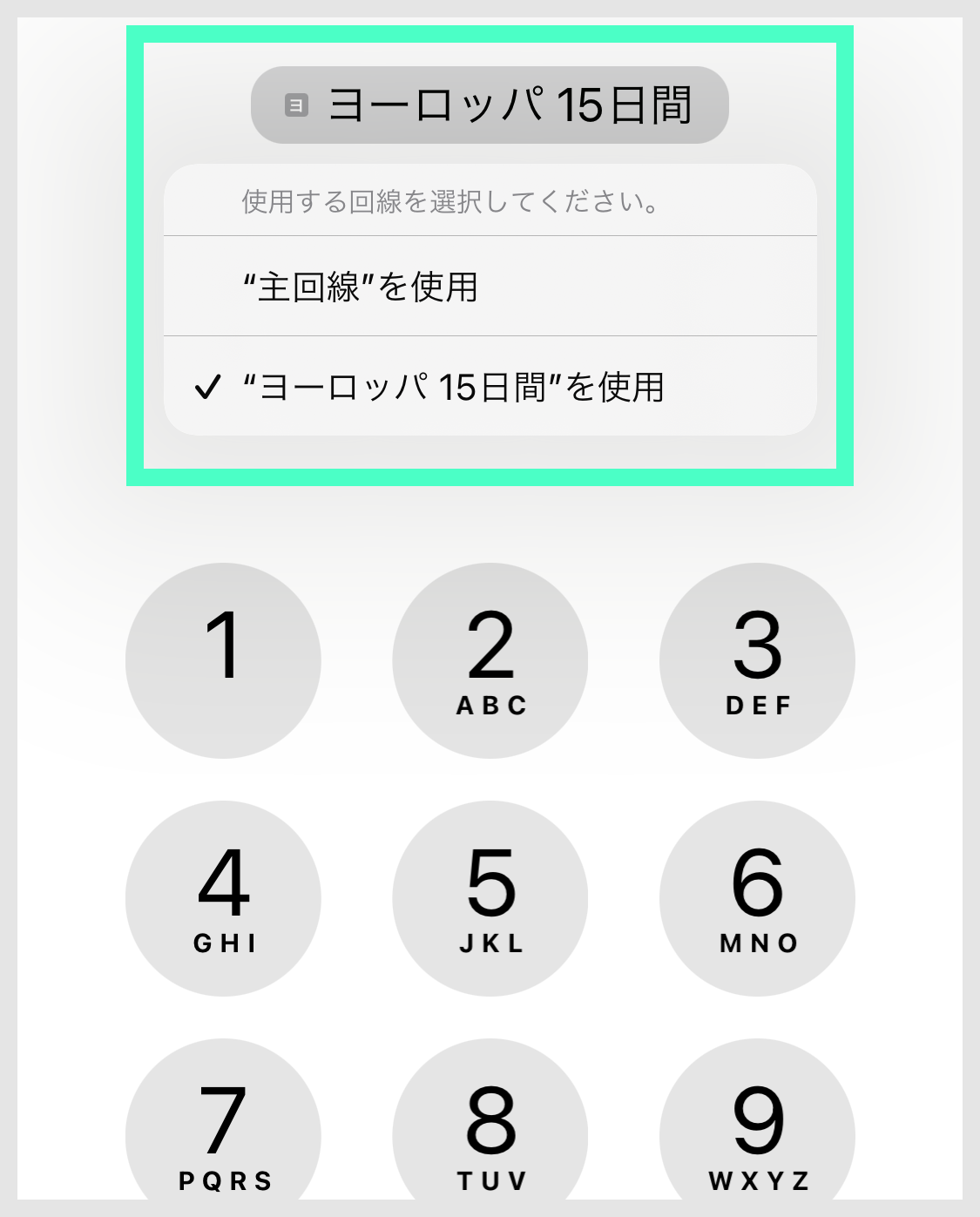
現地通話時の注意事項
*海外で、お客様が国内で使われていた既存の番号で着信してしまった場合、ローミング通話料金が課金される場合があるため、
LINEなどのインターネット通話を利用することをお勧めします、
**海外現地通話時には、デフォルトの音声回線がeSIMに設定されていることを必ず確認してから通話を行ってください。
